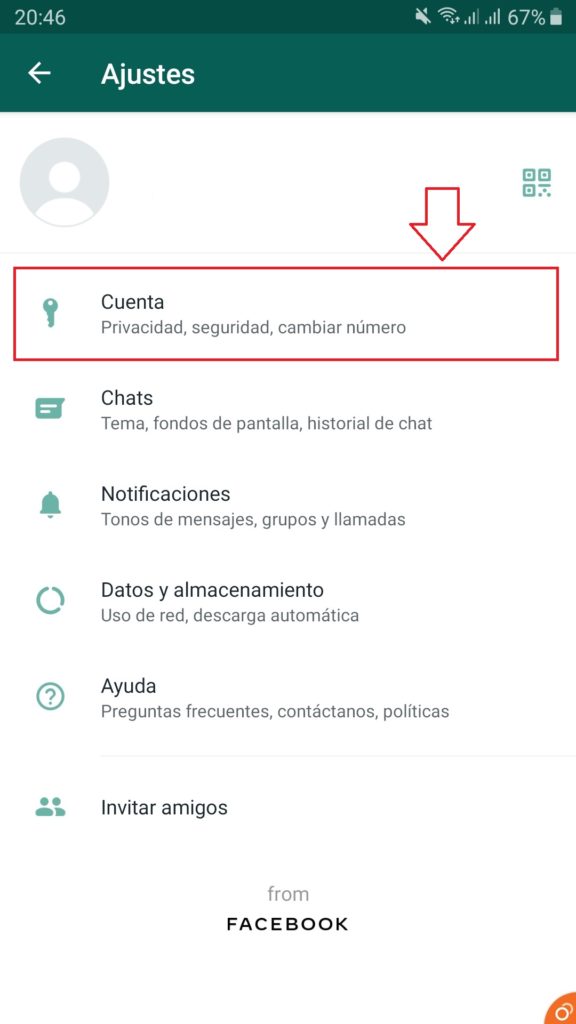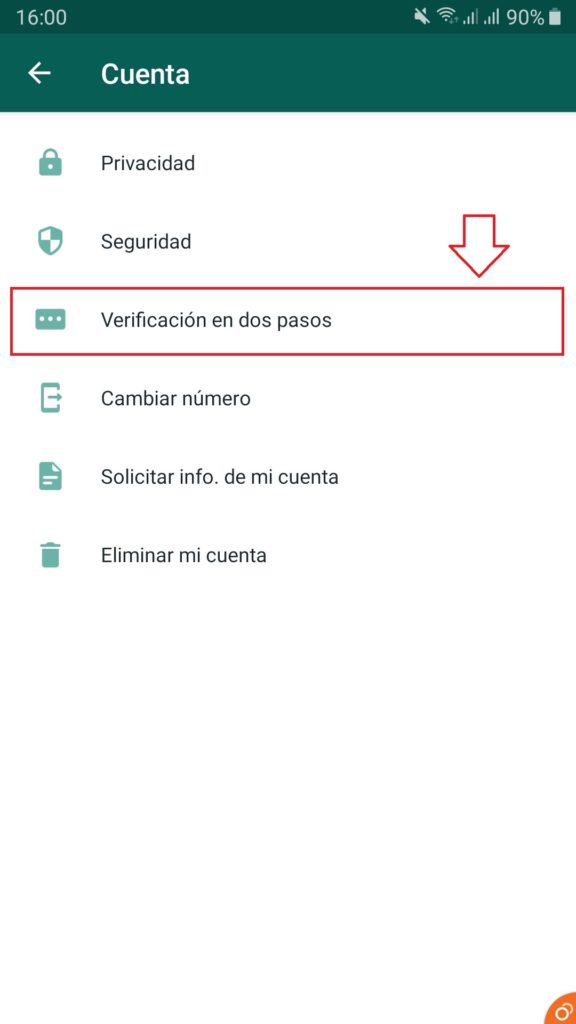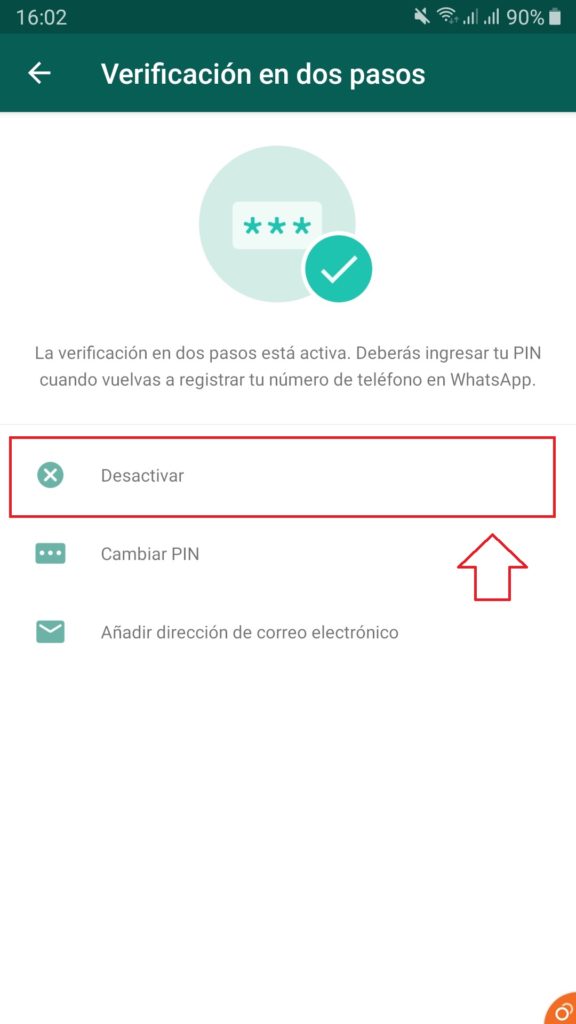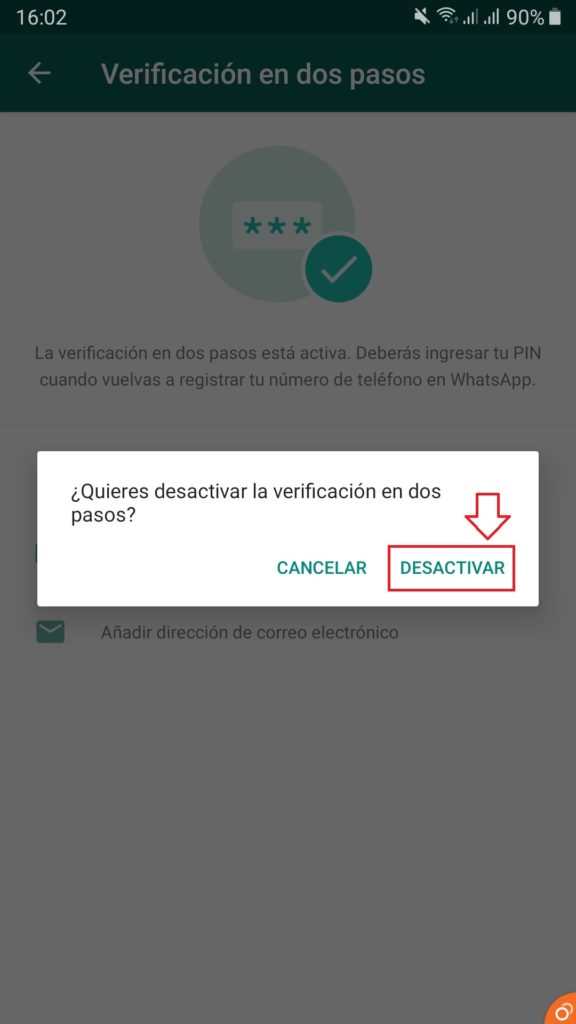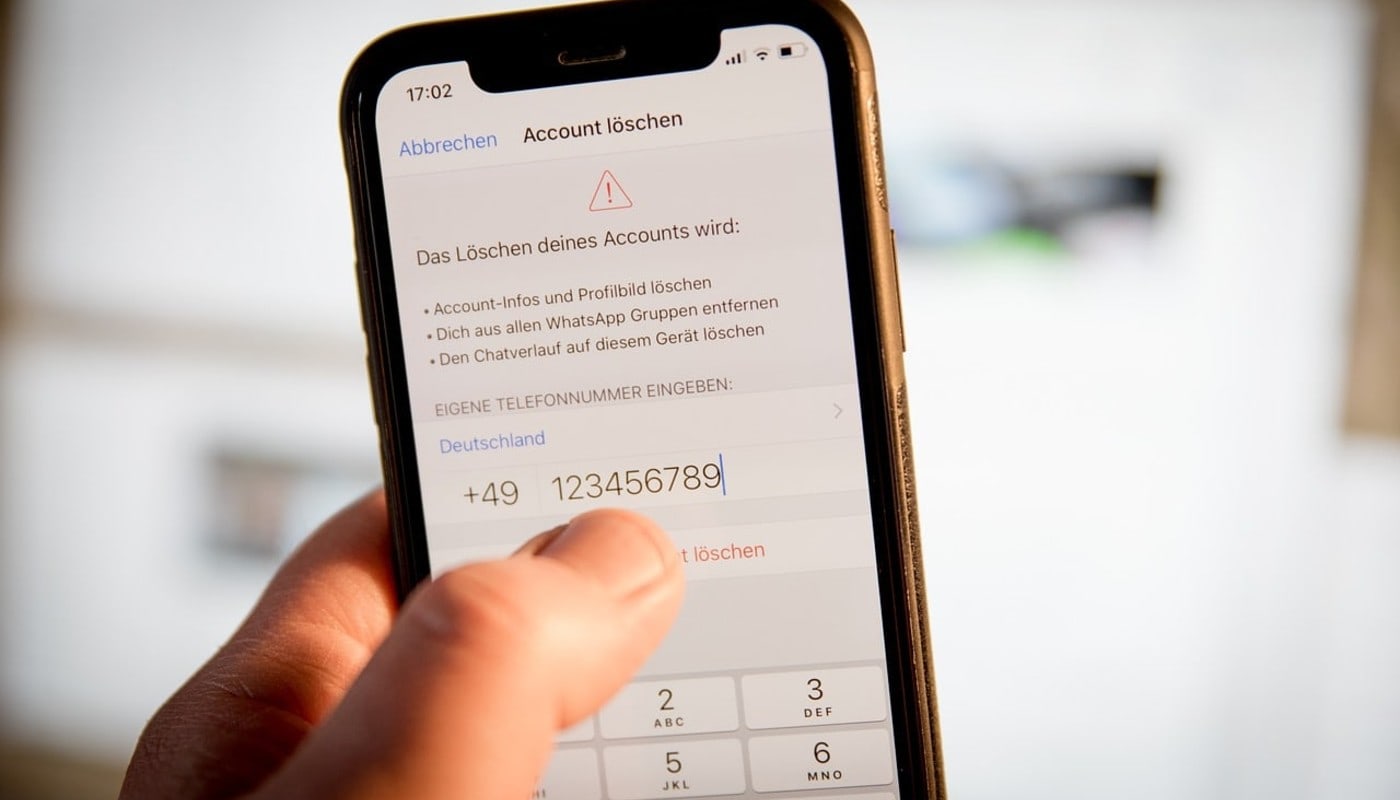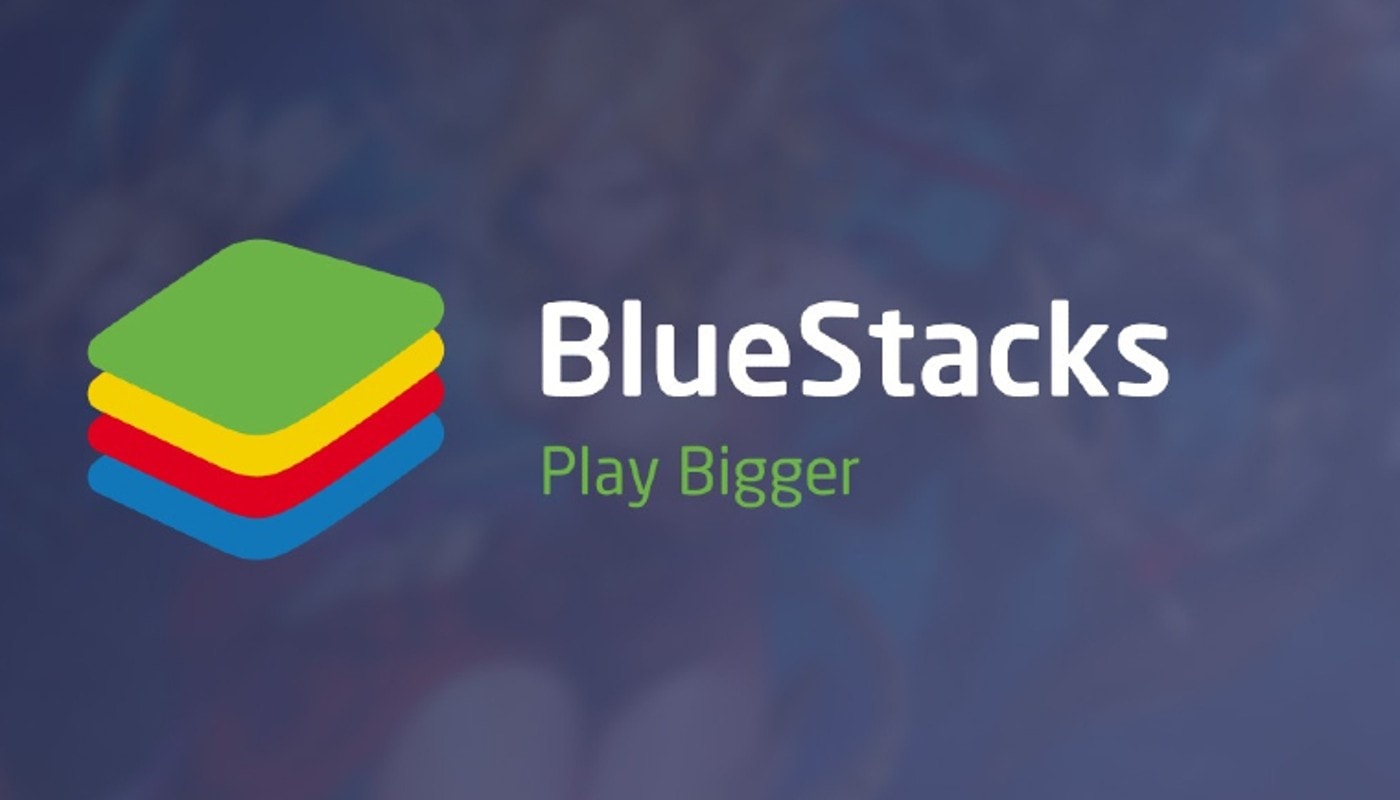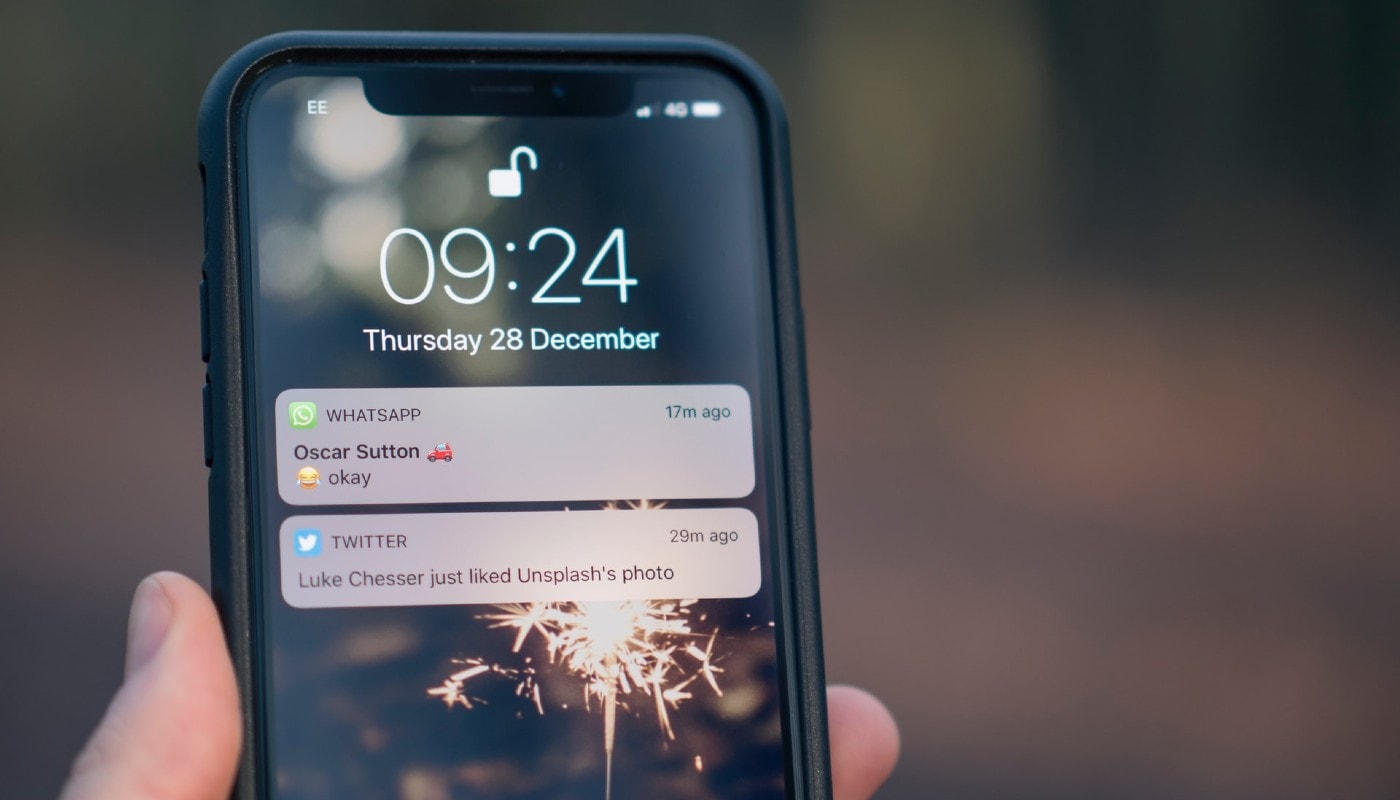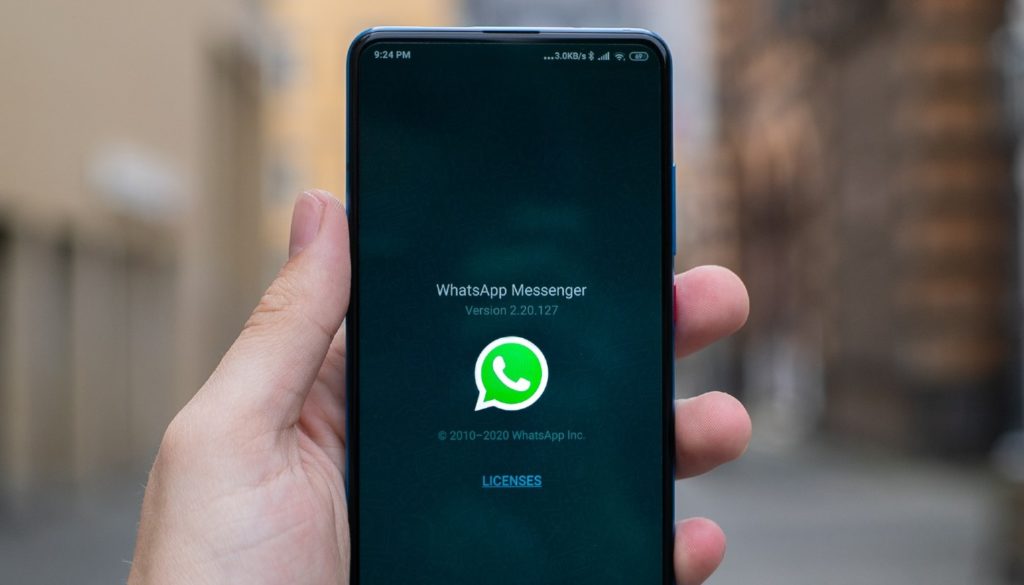
Además de su reconocido sistema de encriptación, WhatsApp posee opciones de seguridad adicionales. Estas te ayudan a blindar tu cuenta cuando el bloqueo con huella no es suficiente.
¿Sabes el riesgo que corren tus datos de WhatsApp si alguien roba tu número? Ante esto, lo mejor que puedes hacer es utilizar la verificación en dos pasos, que te permitirá proteger toda tu información de intrusos o accesos fraudulentos.
Si quieres resguardar tu cuenta pero no sabes cómo, quédate en este artículo, donde te mostraré qué es la verificación en 2 pasos de WhatsApp y cuál es el procedimiento para activarla.
Qué es la verificación en dos pasos de WhatsApp
La verificación en dos pasos es una función de seguridad de WhatsApp, con la que evitarás que otras personas utilicen tu cuenta sin tu consentimiento. Al activarla, la aplicación te solicitará un código cada vez que registres tu número en la plataforma.
Esta opción funciona con una contraseña de 6 dígitos que tendrás que memorizar. En caso de olvidarla, podrás restablecer el acceso a tu cuenta a través de un correo electrónico de recuperación.
Cómo se activa la verificación en dos pasos de WhatsApp
Activar la verificación en dos pasos es sencillo. Sin embargo, en caso de que necesites un poco de ayuda, las siguientes indicaciones te guiarán en este proceso.
Activar la verificación en dos pasos de WhatsApp en Android
- Accede a WhatsApp desde el menú de aplicaciones de tu dispositivo.
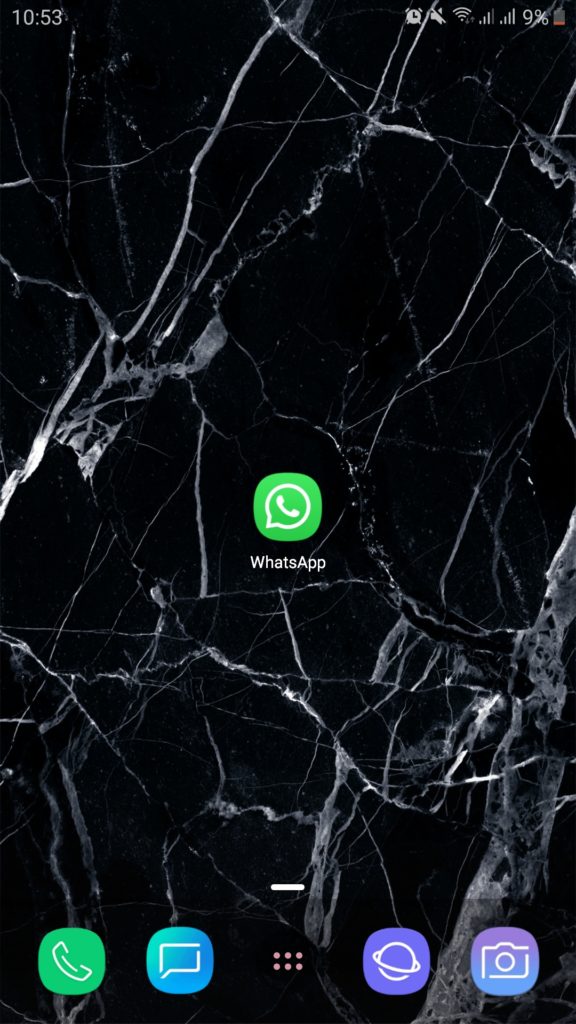
2. Selecciona el botón con los 3 puntos verticales, ubicado en la esquina superior derecha de la pantalla.
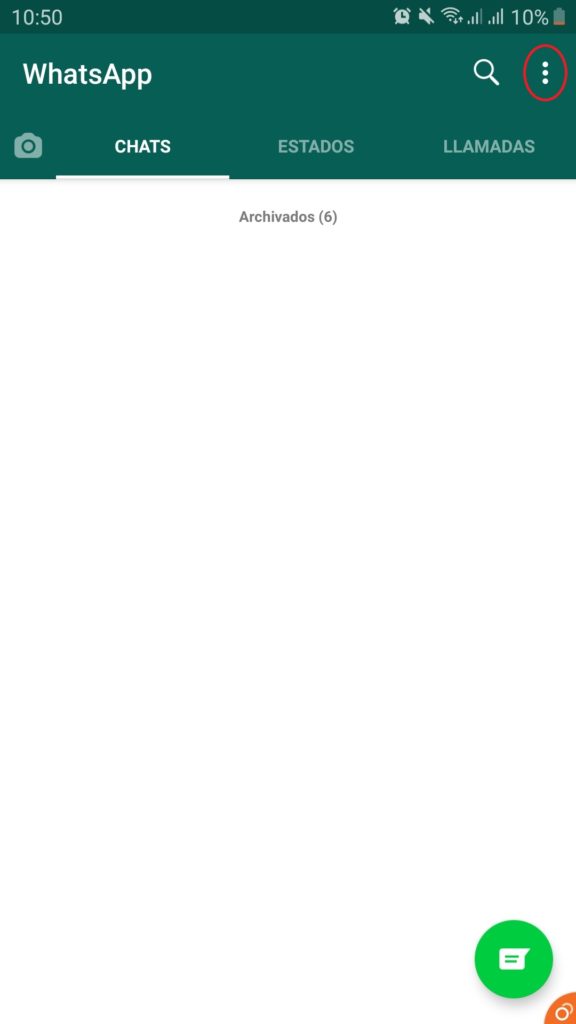
3. Haz clic en Ajustes.
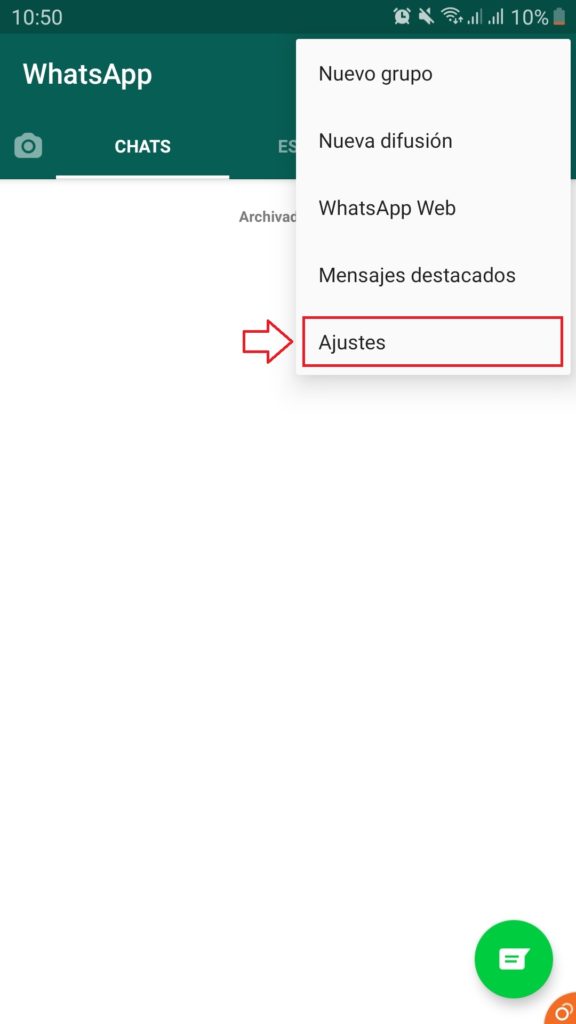
4. Selecciona la opción Cuenta y después Verificación en dos pasos.
5. Una vez que estés dentro de la opción, haz clic en Activar.
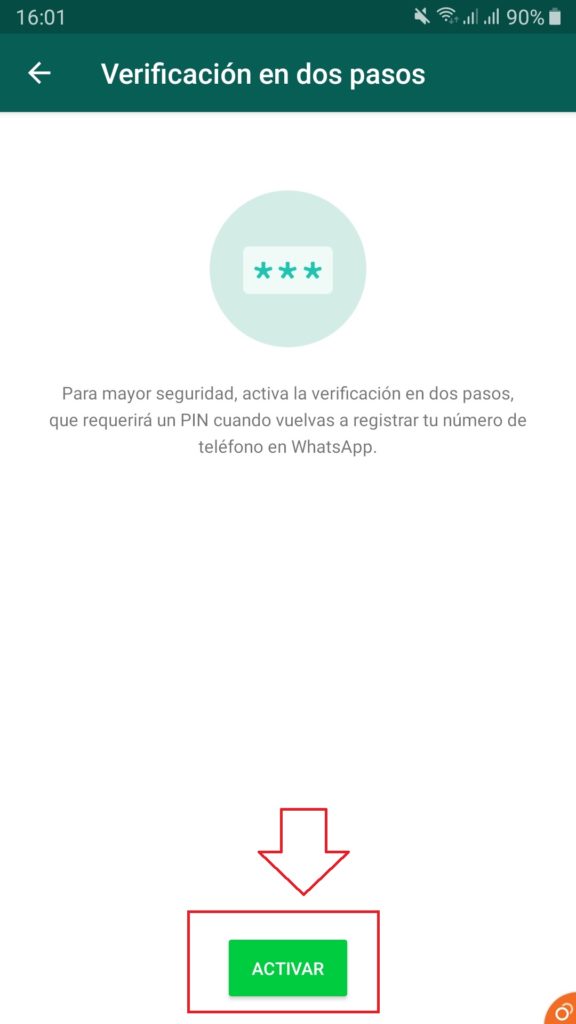
6. Elige un PIN de 6 dígitos, presiona SIG. y confirma tu código.
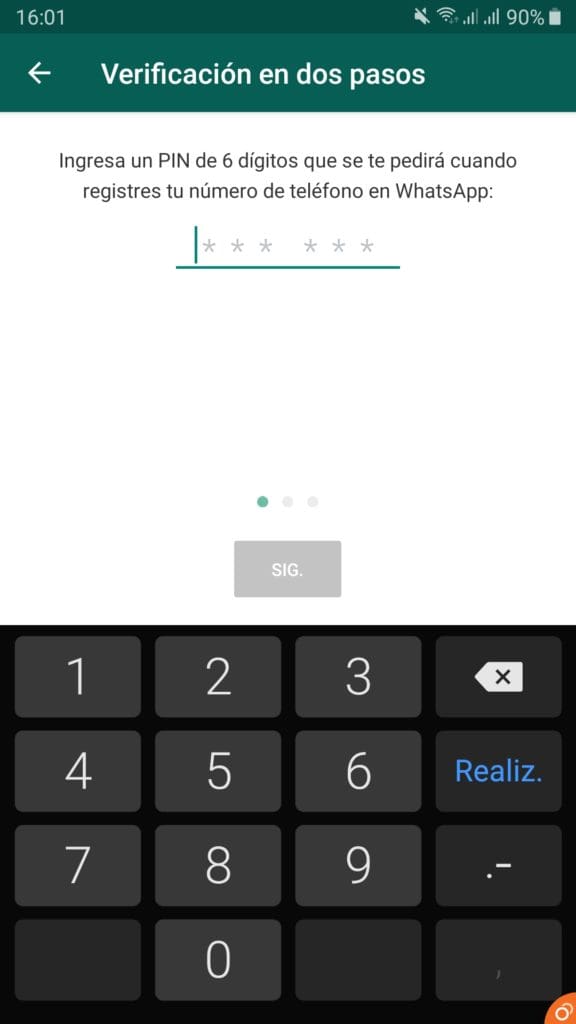
7. Ingresa una dirección de correo electrónico, para recuperar el acceso en caso de que olvides la clave. Después, confírmala y selecciona Guardar. Puedes omitir este paso si así lo deseas.
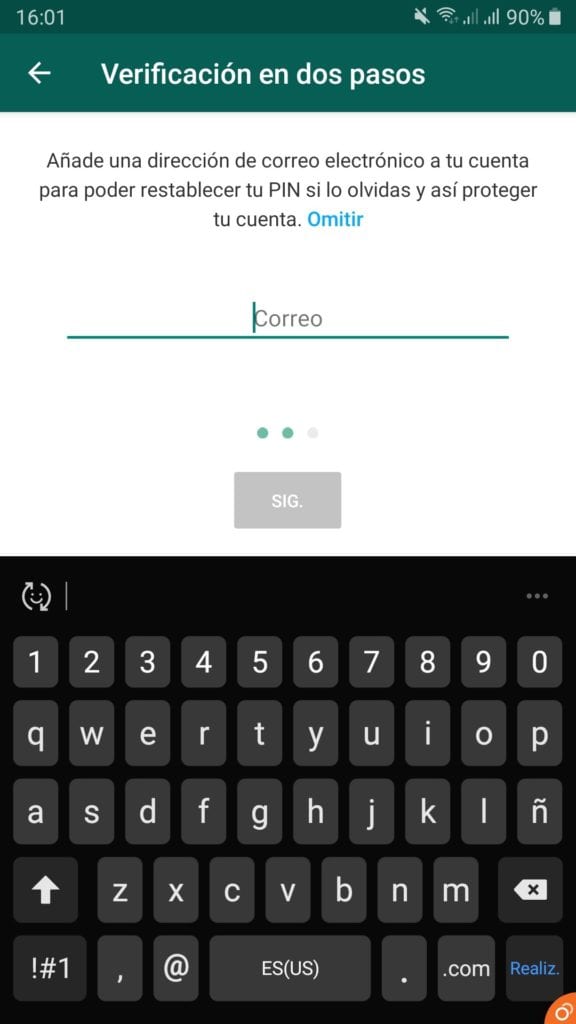
8. Haz clic en OK cuando el servicio te confirme la activación.
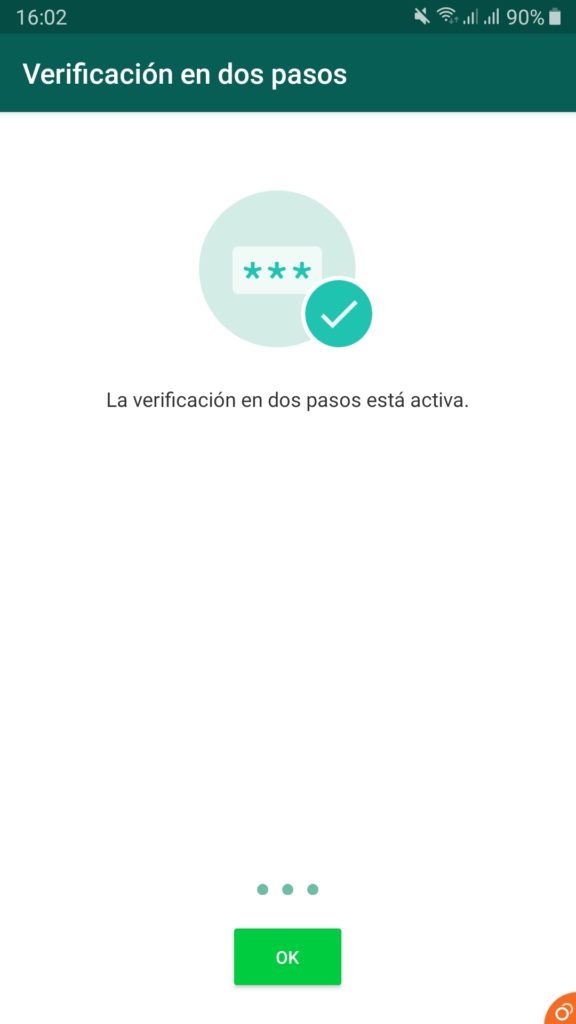
Activar la verificación en dos pasos de WhatsApp en iPhone
- Busca la aplicación de WhatsApp en la pantalla principal de tu iPhone y accede a ella.
- Haz clic en el botón Ajustes o Configuración, ubicado en la esquina inferior derecha de la pantalla.
- Selecciona la opción Cuenta y después elige Verificación en dos pasos.
- Una vez hecho esto, haz clic en Activar, ingresa un PIN de 6 dígitos y presiona Sig.
- Confirma el código que has ingresado, presiona Sig. de nuevo e ingresa un correo electrónico de recuperación.
- Valida el email y espera a que la aplicación finalice el proceso de configuración.
Cómo se desactiva la verificación en dos pasos de WhatsApp
Si en algún momento deseas eliminar la verificación en dos pasos de tu cuenta, en este apartado te mostraré cómo hacerlo de la forma más sencilla, para que nunca tengas ningún inconveniente.
Desactivar la verificación en dos pasos de WhatsApp en Android
- Abre WhatsApp desde el menú de aplicaciones de tu dispositivo.
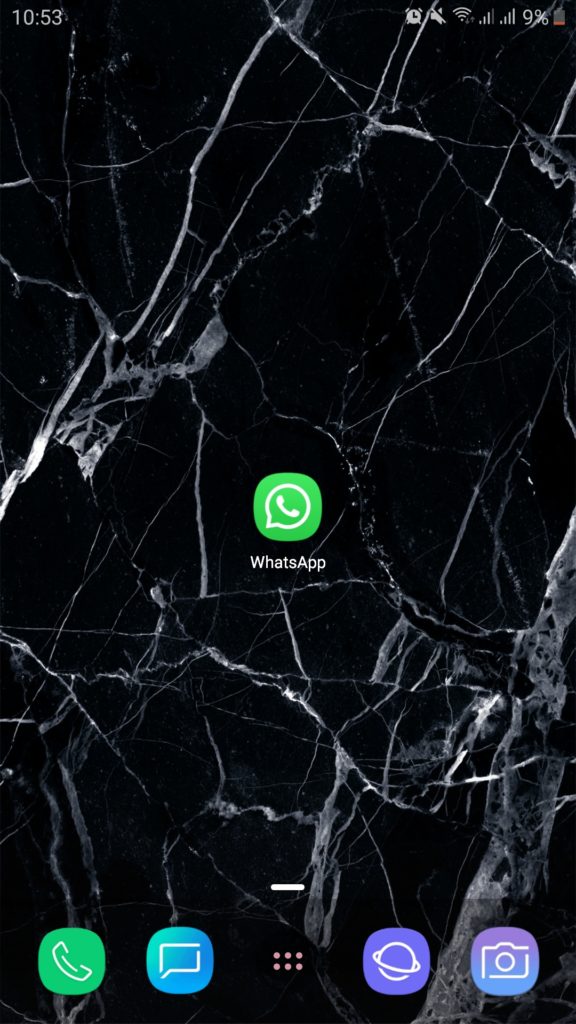
2. Haz clic sobre el botón con los 3 puntos verticales, en la esquina superior derecha de tu pantalla.
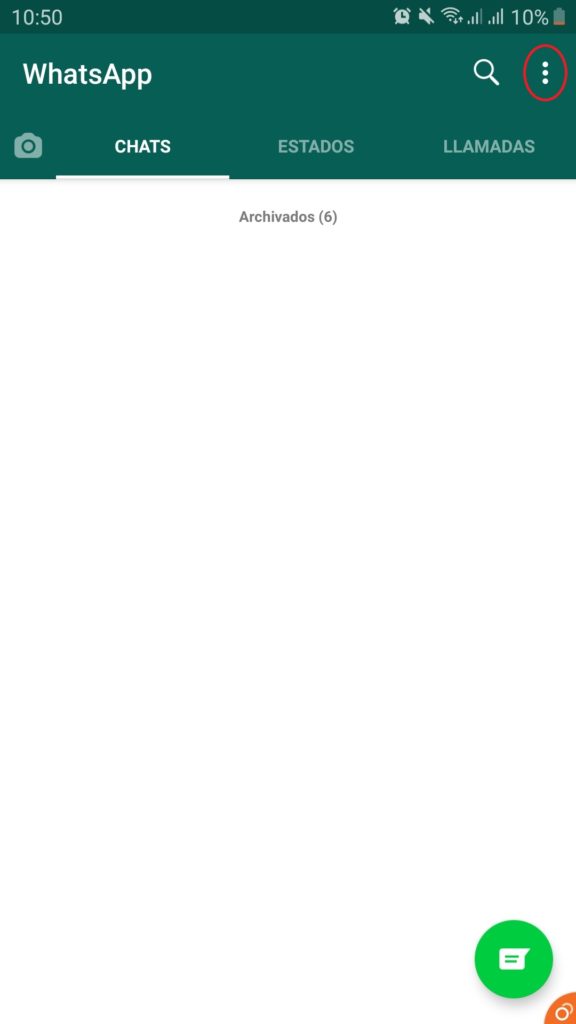
3. Selecciona Ajustes en el menú desplegable.
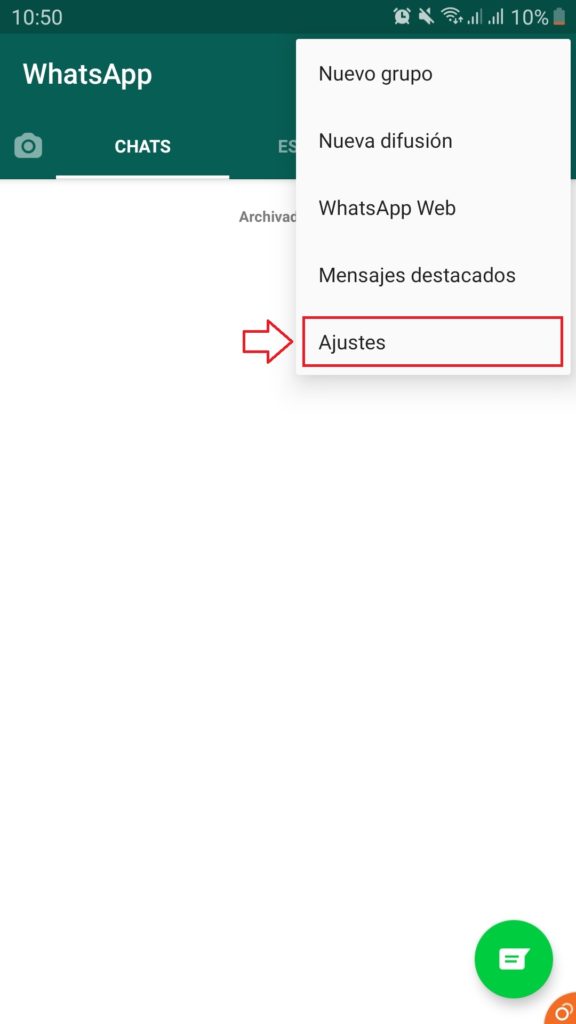
4. Elige la opción Cuenta y después haz clic sobre Verificación en dos pasos.
5. Presiona Desactivar y confirma la acción con otro clic sobre la misma palabra.
Desactivar la verificación en dos pasos de WhatsApp en iPhone
- Ejecuta la aplicación de WhatsApp desde la pantalla principal de tu iPhone.
- Presiona el botón Ajustes o Configuración, en la esquina inferior derecha de la pantalla.
- Haz clic en la opción Cuenta y después selecciona Verificación en dos pasos.
- Elige Desactivar, confirma la acción y espera a que la aplicación concluya con el procedimiento.
Ahora que ya sabes cómo configurar la verificación en dos pasos de WhatsApp, tus conversaciones y datos personales estarán mucho más seguros. Al utilizar un nuevo dispositivo, solo tú podrás registrar tu número y acceder a la cuenta.
Recuerda conservar tu clave en un lugar seguro y tenerla a mano para cuando la necesites. Así mismo, en caso de que desees desactivar la verificación, procura activarla de nuevo lo antes posible para evitar inconvenientes de seguridad.